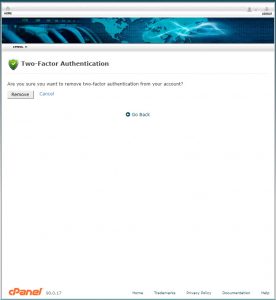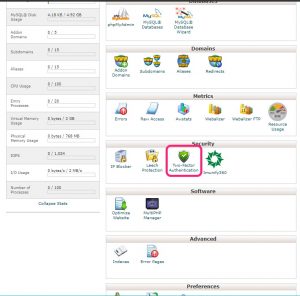Webtárhely csomagjaink kezelésénél a webes admin felületre történő bejelentkezéshez biztosítunk kétfaktoros autentikációra is lehetőséget.
Ehhez szükség lesz egy eszközre, amelyre telepíthető egy autentikátor alkalmazás – például egy Android/iOS okostelefon a Google Authenticator, vagy Windows Phone a Microsoft Authenticator szoftverrel.
A szoftverek telepítéséről és használatáról azok oldalán tudnak tájékozódni.
Ez az első belépést követően állítható be magán az adminisztrációs felületen, amely a https://domainnev.tld:2083-as URL-en lesz elérhető. (Az adott csomaghoz tartozó pontos címet megtalálják a hozzáférési adatokat tartalmazó értesítőlevélben.)
A felületen a Security/Biztonság menüben a Two-Factor Authentication ikonra kattintva kapcsolható be és ki a kétlépcsős autentikáció.
A menüpontban kövessük az utasításokat.
- Ha még nem lenne engedélyezve a kétlépcsős autentikáció, először be kell kapcsolni:
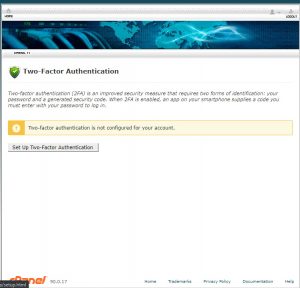
- Az autentikátor alkalmazást kezelő kliensen a szoftverben fel kell venni az új elemet az admin felületen megadott QR kód, vagy adatok alapján
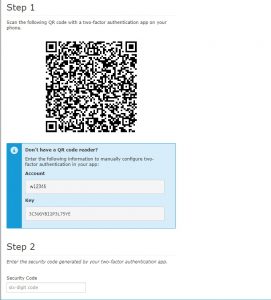
és a készüléken az autentikátor által generált kódot be kell írni a Step2 pont alatt található mezőbe.
Felhívjuk szíves figyelmüket, hogy a generált kód 30 másodperces időtartományokra érvényes, ha ebből kifutnának a beírás során, új kódot lesz szükség generálni.
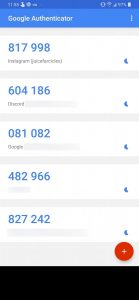
- A cPanel admin felületéhez a beállítást az oldal alján lévő [Configure Two-Factor Authentication] gombbal lehet elmenteni.
Ha már sikeresen beállításra került kétfaktoros autentikáció, akkor a menüpontban módosítani lehet azt, vagy pedig kikapcsolni.
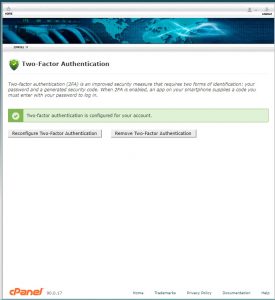
A módosítás a fenti lépésekkel történik, a törlés pedig a [Remove Two-Factor Authentication] gombra kattintva csak egy jóváhagyást igényel.